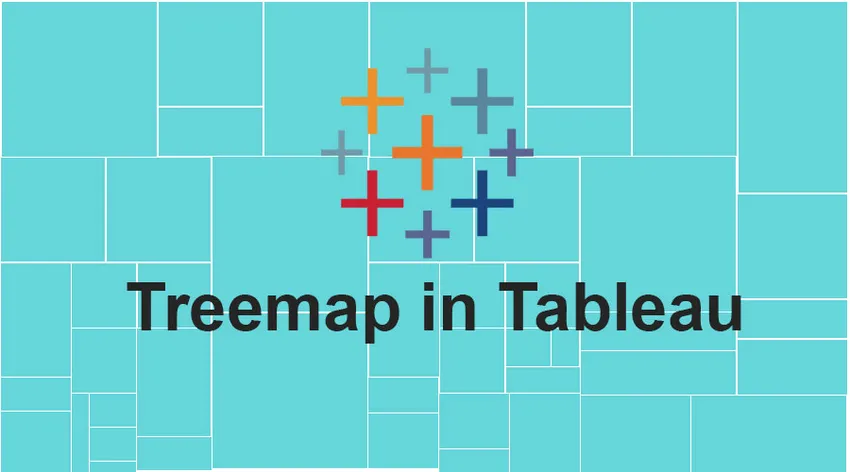
Вступ до Treemap у Tableau
Деревна карта в Tableau використовується для відображення прямокутних коробок. Дані мають дивну історію, вони відіграють дуже важливу роль, але організації (ака-користувачі) опиняються в положенні, де відчуваються можливості для кращого вивчення та інтерпретації цих даних. Підсумок залишається однаковим для кожного користувача. Діаграми є одним із найважливіших інструментів для інтерпретації даних у змістовному значенні (використовуючи будь-яку кількість інструментів).
Наявність різної різноманітності діаграм навколо нас дає викриття щодо того, наскільки складними можуть бути дані. Як користувач, ми повинні відфільтрувати свою потребу в даних, що підходять до певного типу діаграм. Сьогодні заголовок для обговорення - це графіки «Treemap» у Tableau. Почнемо з початку та розберемося, які можливості діаграма Treemap розблоковується для користувачів під час маніпулювання набором даних.
Графіки дерев за структурою дуже прості, ви можете сказати купу блоків або прямокутників клубочок поверх інших.
Переваги Treemap в Tableau
- Ця діаграма справді добре працює для великої кількості даних. Коли дані збільшуються, це також збільшує проблему їх розуміння. Немає такої проблеми з діаграмами Treemap, оскільки пов'язані мітки пов'язані з даними, які вони представляють.
- Графіки дерев - це дійсно ефективна практика, коли ви хочете спілкуватися та споживати велику кількість марок на одному огляді. При такій важливій поведінці користувач може легко помітити закономірності та відносини між ними, інакше це неможливо.
- Ієрархічна техніка представлення даних вкладена в деревоподібну структуру.
Використовуйте випадки Treemap у Tableau
Інструмент / практика / техніка має своє значення в аналогічному розумінні, коли користуватися ним не менш важливо знати. Оскільки сама діаграма має робочий діапазон, давайте подивимось, де діаграма Treemap має важливе значення і як -
- Тільки тоді, коли вам доведеться працювати над будь-якими двома кількісними значеннями.
- Тільки коли у вас є дуже величезна ієрархічна інформація з простором для вирішення.
- Якщо ви хочете отримати швидкий та високий рівень резюме аномалій та подібностей у межах однієї та кількох категорій робочих даних.
Процес у Treemap у Tableau
Ми побудуємо діаграму на карті, яка не відображатиме прибутку та продажів, які відбуватимуться в певні роки із пов'язаними з цим коефіцієнтами прибутку.
Для цього нам потрібні такі дані
- Область
- Рік замовлення
- Ніяких продажів
- Коефіцієнти прибутку
Ось так виглядає порожня інформаційна панель tableau, тому що ми повинні підключити додаток tableau до набору даних. Перегляньте нижчезазначені екрани.
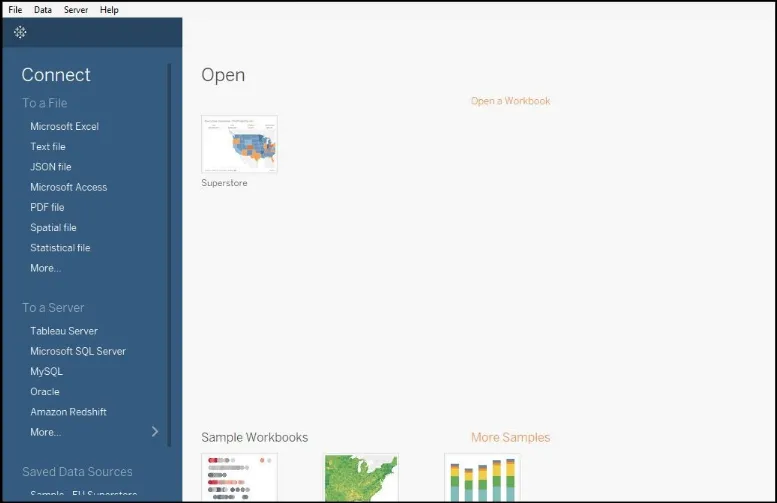
У головному розділі (чорна область) ви бачите набір даних "Superstore", який попередньо встановлений із програмою. Ми будемо працювати над цим набором даних для побудови діаграми Treemap.
Клацніть на наборі даних Sample Superstore, і ви отримаєте екран, як показано нижче -
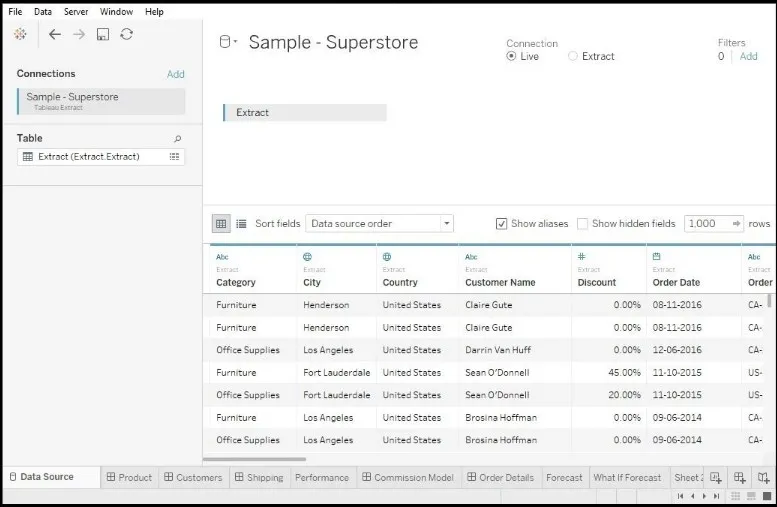
Зразок Superstore завантажується повністю, внизу екрану ми бачимо кілька вкладок, які містять вміст набору даних. Це свого роду довідкові діаграми робочих даних. Тепер ми складемо власну діаграму Treemap, як тільки ми зробимо свіжий робочий аркуш на приладовій панелі, ви отримаєте екран, як показано нижче -

Примітка - Графік Treemap враховує та працює лише на двовимірних даних. На верхньому екрані зліва ви бачите розділи "Вимір", "Заходи" та "Параметри". Усі ці дані містять різні форми даних або методи вимірювання даних. Якщо ви побачите нижній екран, ви дізнаєтесь, що для діаграми Treemap нам потрібно щонайменше 1 вимір і принаймні 2 заходи.

Наступним нашим завданням є перетягування даних із розділу «Вимір і міра». Звідси починається власне створення діаграми.
Ми хочемо, щоб наш графік містив деталі РОКУ та РЕГІОНАЛІ в основі. Отже, ми перетягуємо дату регіону та року замовлення на "Текст". Після цього ми отримаємо нижній екран.
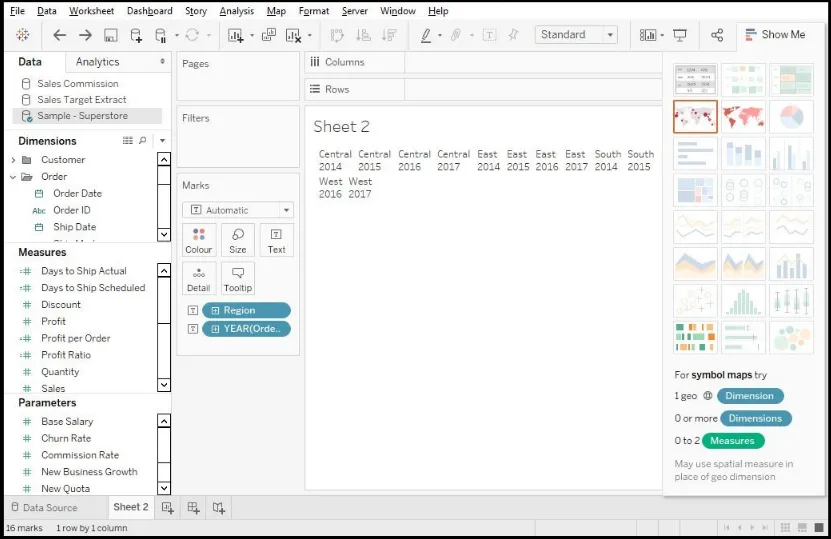
На наведеному вище зображенні Treemap у Tableau ми чітко бачимо деталі регіону (наприклад, Центральний / Схід / Південь / Захід) та деталі року замовлення (наприклад, 2014, 2015… .2017).
Тепер ми додамо деталі продажів до діаграми, перетягнувши «Продажі» в розділ «Розмір» (присутній під Знаками). Перегляньте нижченаведений екран.

Завдяки цьому ми зараз додамо до діаграми "Прибуток", тоді на графіку буде показано прибуток, відпущений від продажів у певному регіоні протягом певного періоду часу.
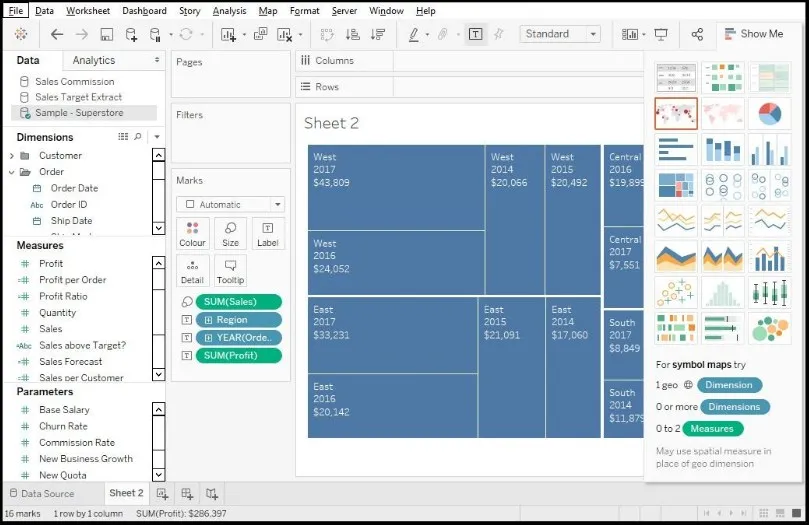
Це основа діаграми Treemap, але ми хочемо сортувати прибуток за кольорами. Для цього нам потрібно перетягнути «Прибуток» до розділу «Кольорові». Погляньте на згаданий нижче екран.
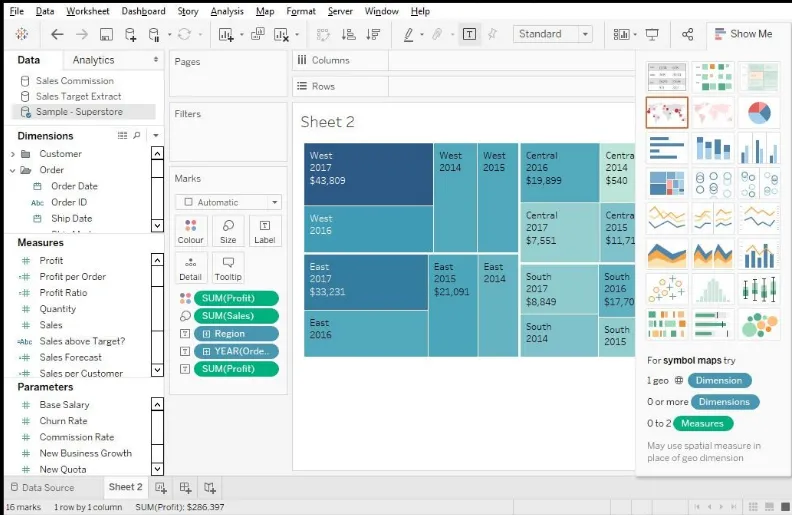
Дані в розділі Знаки говорять про те, які деталі вони будуть відображати. Подивитися -
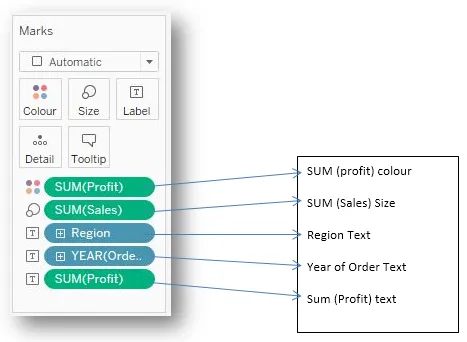
Ось так ми робимо діаграму Treemap в таблиці, може бути певна настройка відповідно до потреби, але загальний процес той самий, перетягуємо робочі дані.
Обмеження Treemap у Tableau
- На графіку Treemap не вдається відобразити дані з різним діапазоном.
- Ми побачили дві кількісні змінні, які ми використовували в нашому випадку (тобто країну та ВВП), тут обмеження для діаграми Treemap не може допустити негативного значення чи параметрів.
- Користувачі не надають жодних варіантів сортування щодо діаграми.
- Не підходить для друку, оскільки містить великий набір точок даних.
- Дуже менше варіантів налаштування для користувачів.
Висновок
Отже, діаграма Treemap є кращою, коли вам доведеться показувати сукупні підсумки робочих даних. Ви також можете включати мітки, такі як дата, час, ім’я та бюджет під час створення діаграми.
Рекомендовані статті
Це було керівництвом щодо Treemap у Tableau. Тут ми обговорили його Концепцію та процес, випадки використання, переваги та обмеження Treemap у Tableau. Ви також можете переглянути наступні статті, щоб дізнатися більше -
- Табау проти QlikView
- Що таке бінарне дерево на Яві?
- Чи Power BI безкоштовний?
- Карта тепла в Тапау
- Лінія діаграм у Табау | Різні підходи
- HashMap проти TreeMap
- Хешмап на Java
- Функції QlikView